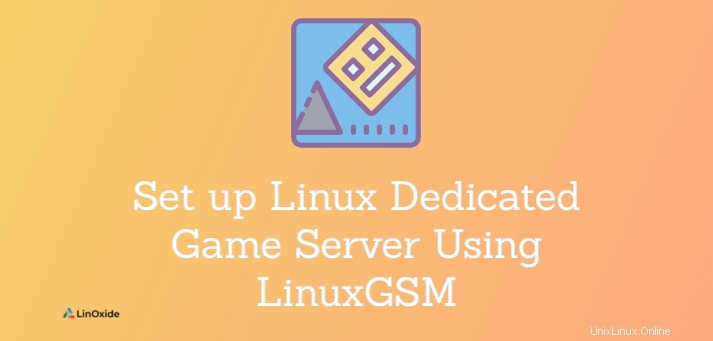
ゲームサーバーは、シームレスなマルチプレイヤーゲーム体験を可能にします。各プレーヤーとの間でデータを送受信します。ゲームサーバーは、ゲームクライアントが使用するローカルサーバーまたはリモートサーバーにすることができます。専用ゲームサーバーは、何百人ものゲーマーに優れたパフォーマンスと安定性を提供します。
従来、専用ゲームサーバーの管理は困難でした。 LinuxGSMは、Linux専用ゲームサーバーをすばやく簡単に展開および管理するためのオープンソースのコマンドラインツールです。何百ものゲーマーサーバーをサポートしています。 LinuxGSMは、依存関係をチェックし、ゲームサーバーファイルをダウンロードしてデフォルトの構成をロードし、ゲームサーバーの監視や更新などの一般的なタスクをスケジュールします。
このチュートリアルでは、Linux専用ゲームサーバーの設定方法を学びます。 LinuxGSMを使用する 。 LinuxでのValheimDedicatedServerの展開を確認しましょう。
LinuxGSMを使用してValheimゲームサーバーをデプロイする
LinuxGSMは、Ubuntu、Debian、AlmaLinux、RockyLinuxなどのLinuxディストリビューションで実行されます。
要件:
- クラウドインスタンス-ここではUbuntu20.04を使用しています
- sudoアクセス権を持つユーザー
- ゲームが推奨する必要なRAMとCPUの量。少なくとも4つのCPUと2GBのRAMが最適です。
ステップ1:システムを更新する
まず、パッケージインデックスを必ず更新してください:
$ sudo apt updateステップ2:ユーザーを追加する
ユーザーを作成してパスワードを設定しましょう。 'vhserver'という名前のユーザー名を作成するには、次のように入力します。
$ sudo adduser vhserver出力:
Adding user vhserver' ... Adding new groupvhserver' (1000) …
Adding new user vhserver' (1000) with groupvhserver' …
Creating home directory /home/vhserver' ... Copying files from/etc/skel' …
New password:
Retype new password:
passwd: password updated successfully
Changing the user information for vhserver
Enter the new value, or press ENTER for the default
Full Name []:
Room Number []:
Work Phone []:
Home Phone []:
Other []:ユーザーがsudo権限を持っていることを確認してください。以下を使用して、Ubuntuのユーザーにsudo特権を与えることができます:
$ sudo usermod -aG sudo vhserver次に、ユーザーを切り替えて、次のように入力します。
$ su - vhserverステップ3:linuxgsm.shをダウンロードする
これで、wgetコマンドを使用してlinuxgsmスクリプトをダウンロードできます。ここで、Valheim専用サーバーインストーラスクリプトをダウンロードします。
$ wget -O linuxgsm.sh https://linuxgsm.sh && chmod +x linuxgsm.sh && bash linuxgsm.sh vhserverこれにより、インストーラースクリプトと必要なディレクトリがユーザーのホームディレクトリにダウンロードされます。
ステップ4:インストーラースクリプトを実行する
次に、インストーラースクリプトを実行して、Valheim専用ゲームサーバーファイルのインストールを開始します。
$ ./vhserver install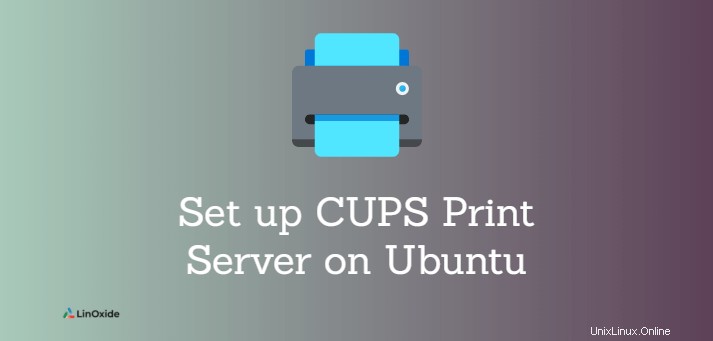
画面の指示に従ってインストールを完了してください。 LinuxGSM構成ファイルは、lgsm/config-lgsm/<gameserver>にあります。 。
ステップ5:Valheimサーバーサービスを開始する
インストールが完了したら、Valheimゲームサーバーサービスを開始します。
$ ./vhserver start出力:
[ OK ] Starting vhserver: Applying steamclient.so sdk64 fix: Valheim
[ OK ] Starting vhserver: Applying steamclient.so sdk32 fix: Valheim
[ OK ] Starting vhserver: Valheim Serverステータスやその他の情報を確認できます:
$ ./vhserver detailsValheimゲームサーバーを停止するには、次のように入力します。
$ ./vhserver stopゲームサーバーに接続
Steamにアクセスして、Valheimゲームサーバーに参加できます。ゲームサーバーのIPアドレスに続けてポート番号(2456)を入力します。
<ip-address:2456>
LinuxGSMコマンド
LinuxGSMには、ゲームサーバーを管理するための便利なコマンドがいくつか付属しています。ここにすべてのLinuxGSMコマンドがあります:
start st | Start the server.
stop sp | Stop the server.
restart r | Restart the server.
monitor m | Check server status and restart if crashed.
test-alert ta | Send a test alert.
details dt | Display server information.
postdetails pd | Post details to termbin.com (removing passwords).
skeleton sk | Create a skeleton directory.
update-lgsm ul | Check and apply any LinuxGSM updates.
update u | Check and apply any server updates.
force-update fu | Apply server updates bypassing check.
validate v | Validate server files with SteamCMD.
check-update cu | Check if a gameserver update is available
backup b | Create backup archives of the server.
console c | Access server console.
debug d | Start server directly in your terminal.
install i | Install the server.
auto-install ai | Install the server without prompts.
developer dev | Enable developer Mode.
donate do | Donation options.結論
このチュートリアルでは、Linuxgsmを使用してLinux専用ゲームサーバーをセットアップする方法を学びました。ここでは、ValheimDedicatedServerをLinuxに正常にデプロイしました。